Microsoft Outlook でダーク モードをオンまたはオフにする方法

知っておくべきこと
- Windows の場合: [ファイル] > [ Office アカウント] > [Office テーマ] で、[黒] をクリックします。
- Web の場合: Outlook 365にログイン> 歯車のアイコン >ダーク モードを[オン] に切り替えます。
- Mac の場合: [ Outlook 365 ] > [基本設定] > [全般] > [外観] で [ダーク] をクリックします。
この記事では、Windows、Web、iPhone、および Mac の Outlook 365 でダーク モードをオンまたはオフにする方法について説明します。
Outlook 365 をダーク テーマに変更する方法
Outlook 365 のすべてのバージョンがダーク モードをサポートしています。オンとオフを切り替える方法、および自動的に制御するためのオプションは、使用しているプラットフォームによって異なります (他の Office 365 アプリでダーク モードをオンにする手順は似ています)。Windows PC または Mac、または iPhone にインストールされている Outlook 365 のデスクトップ バージョンでダーク モードを使用するには、Microsoft 365 サブスクライバーである必要があります (ただし、サブスクリプションなしで Web 上で使用できます)。
これらの手順は特に Outlook 365 に適用されます。他のバージョンの Outlook はダーク モードをサポートしている場合がありますが、それらのバージョンで有効にする手順は異なる場合があります。
Windows で Outlook 365 をダーク テーマに変更する方法
Windows で Outlook をダーク テーマに変更する方法は次のとおりです。
- Outlook 365 で、[ファイル] をクリックします。
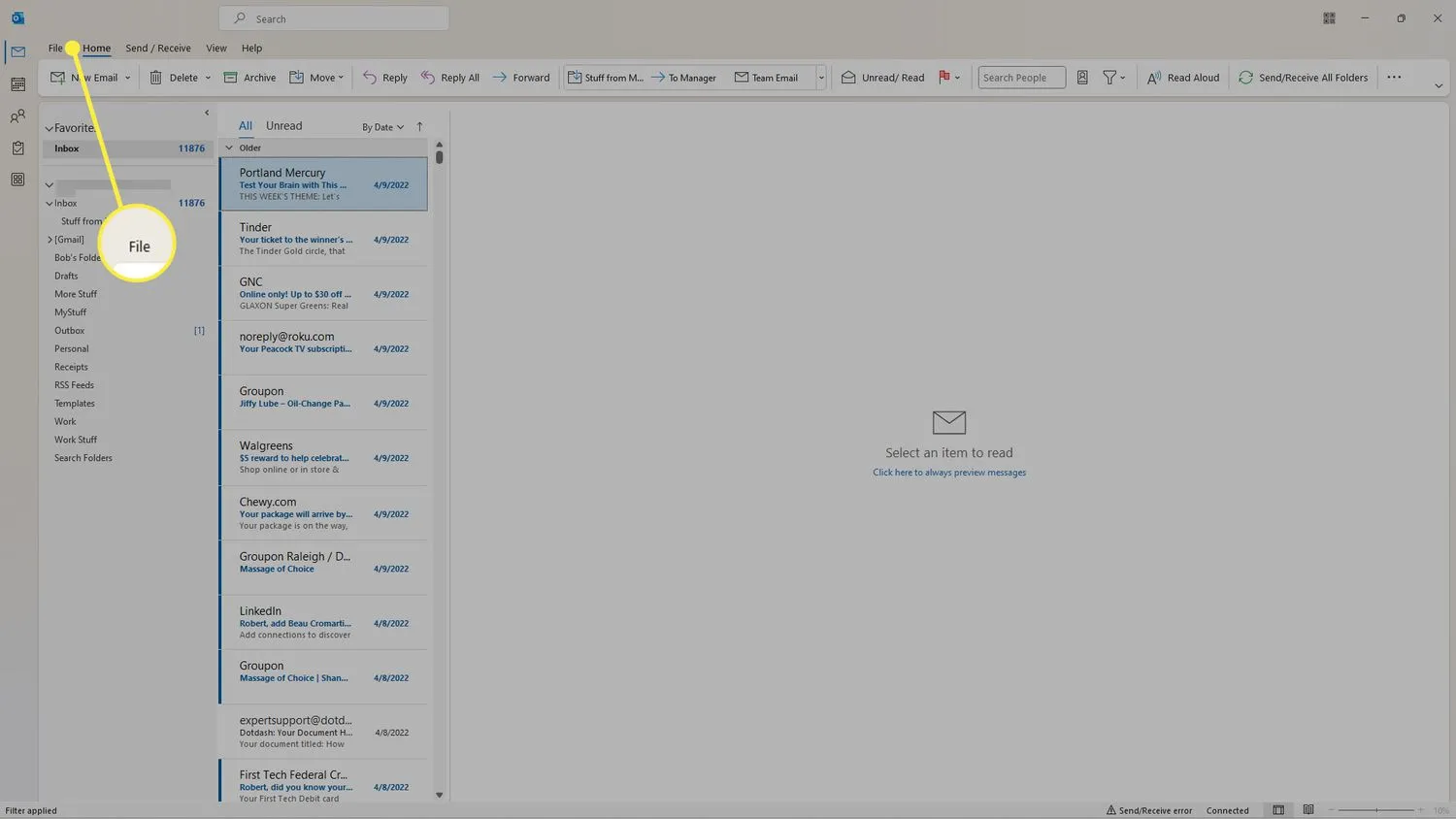
- [オフィス アカウント]をクリックします。
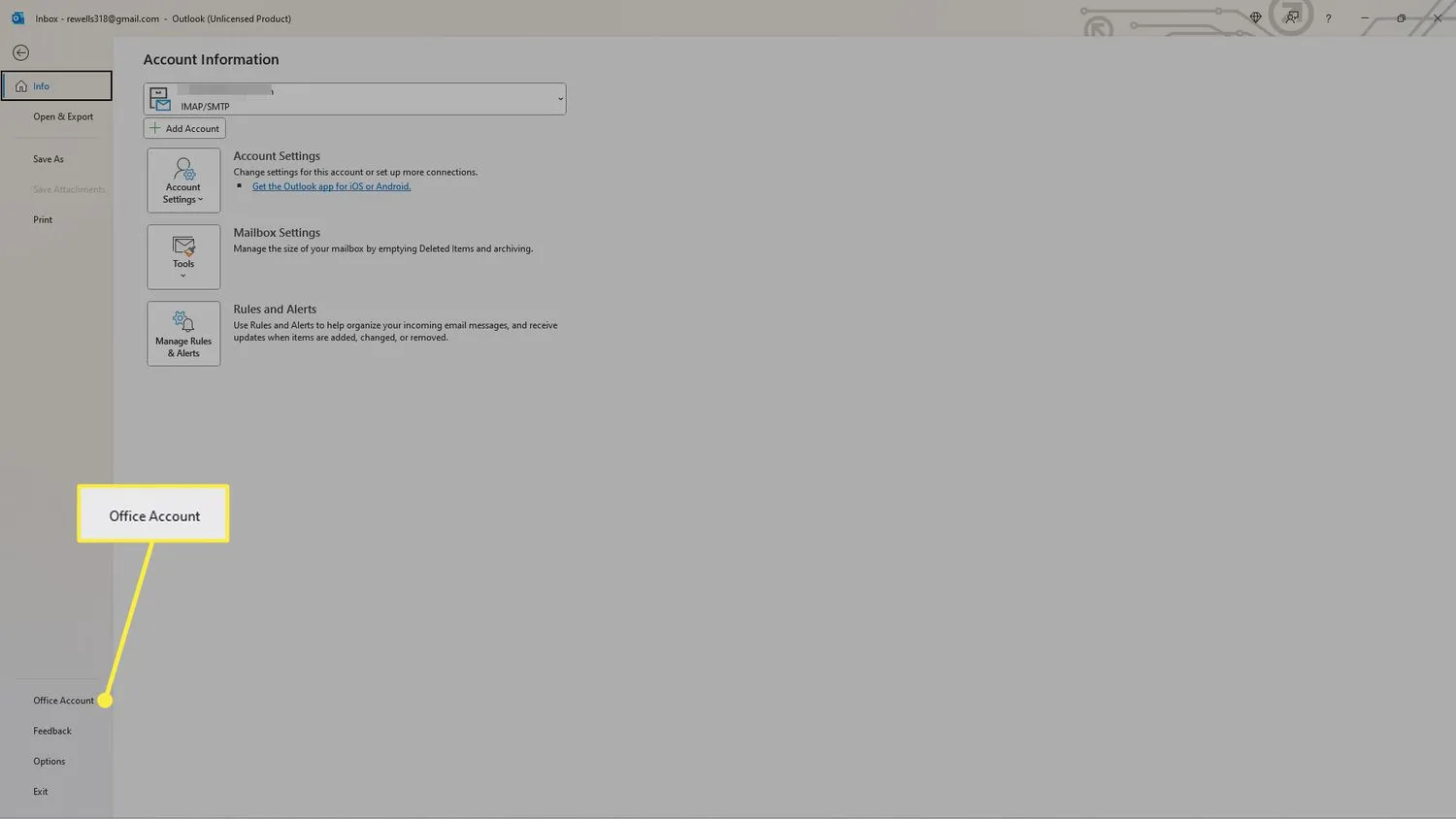
- [ Office テーマ] セクションで、[黒] をクリックします。この設定により、Outlook 365 のダーク モードがオンになります。代わりに [システム設定を使用する
] を選択すると、Windows のダーク モード設定に基づいて Outlook がダーク モードとライト モードを切り替えるようになります。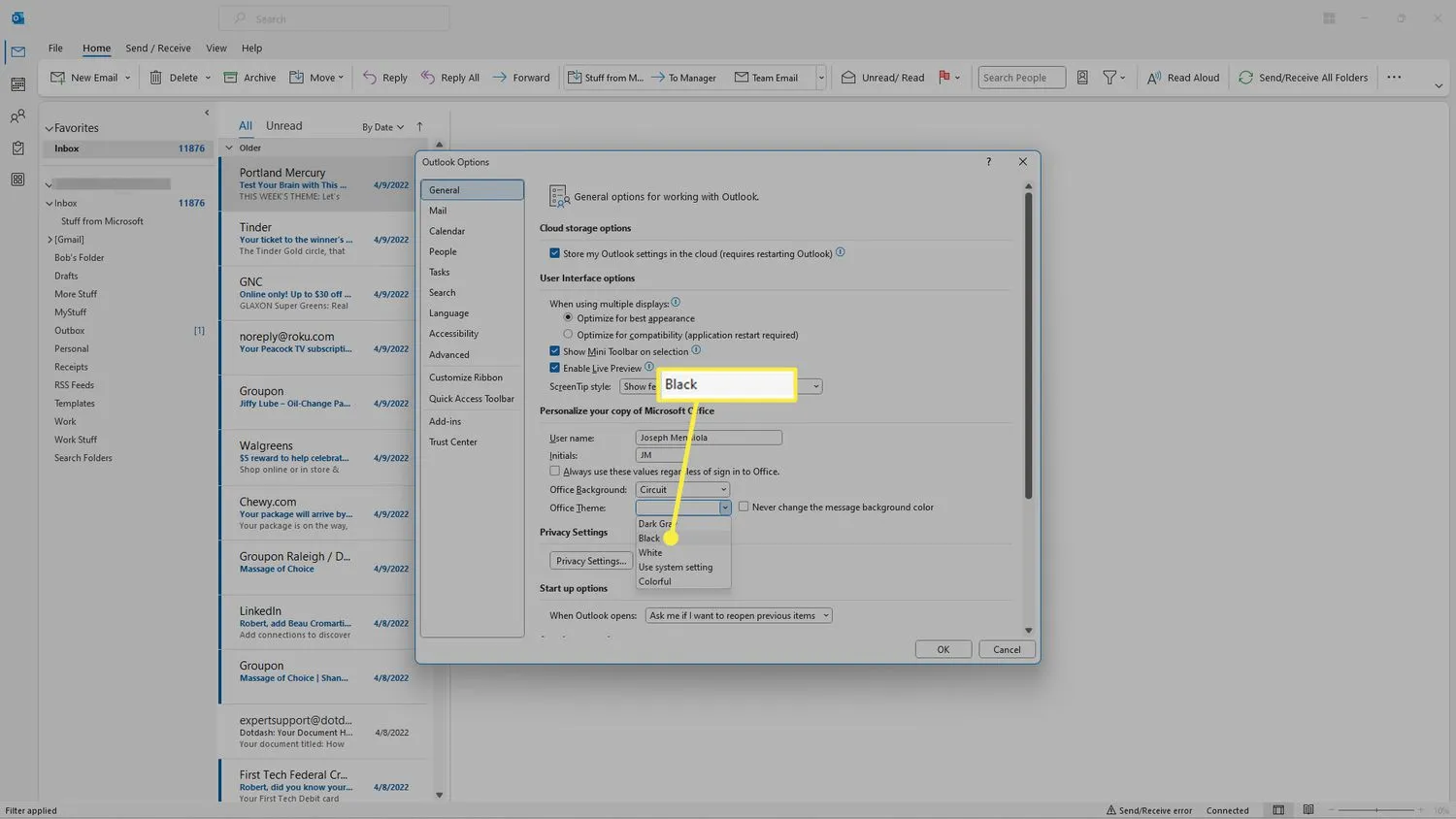
- [ OK]を選択して変更を保存します。
![Outlook 365 の設定で強調表示された [OK] Outlook 365 の設定で強調表示された [OK]](https://cdn.thewindowsclub.blog/wp-content/uploads/2022/12/005_how-to-turn-dark-mode-on-or-off-in-microsoft-outlook-6890548-35baa9f5baec40329541131480e13644.webp)
Web で Outlook 365 をダーク テーマに変更する方法
この記事で取り上げる他のプラットフォームとは異なり、Web で Outlook 365 をダーク テーマに変更するには 2 つの方法があります。どちらも同じように簡単なので、どちらを選ぶかは、その時点でどちらを好むか覚えているかの問題になるでしょう。最初のオプションでは、次の手順に従います。
- Web ブラウザーでOutlook 365に移動し、ログインします。
- [設定] 歯車アイコンを選択します。
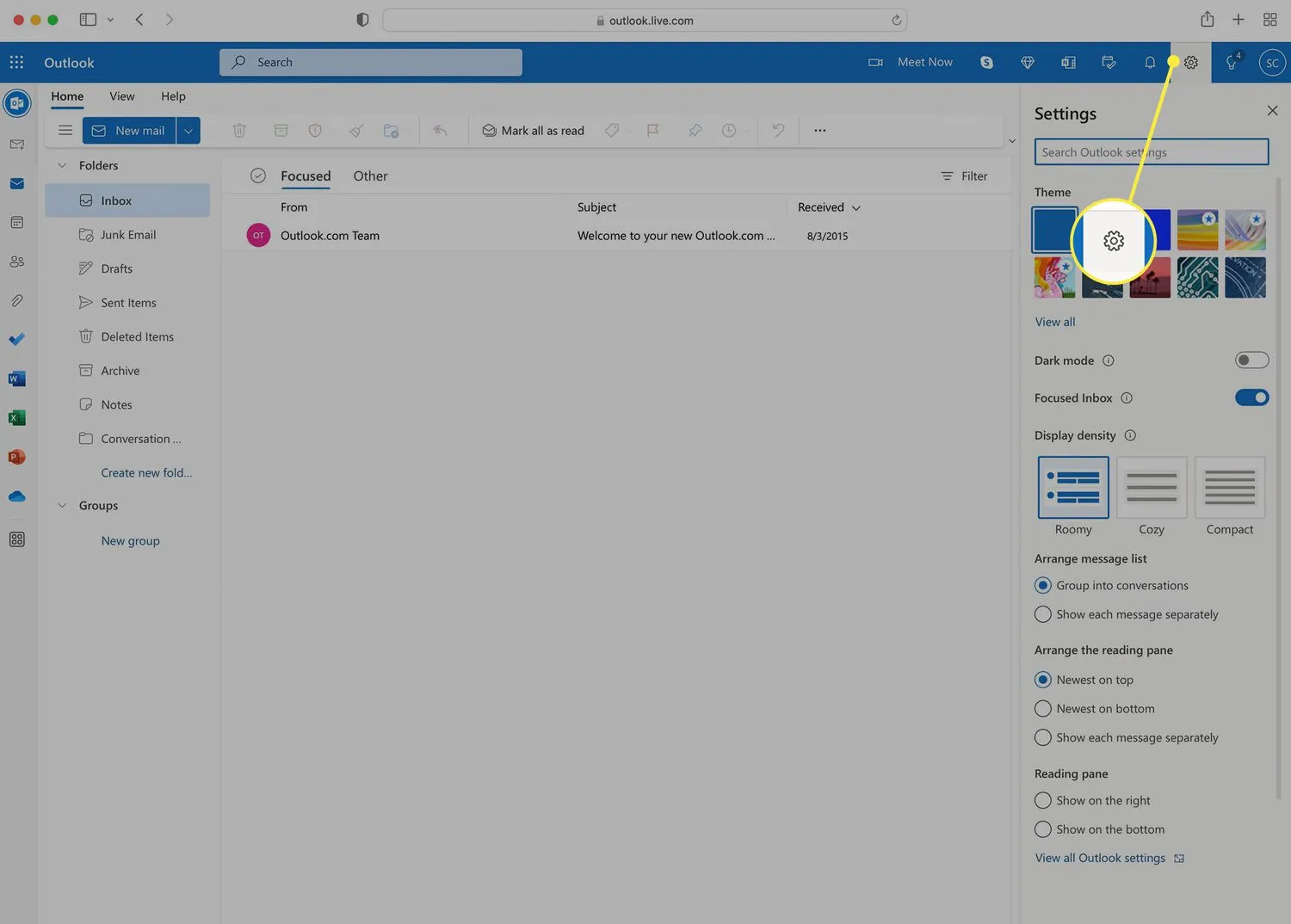
- [ダーク モード] スライダーをクリックして [オン] に切り替えます。
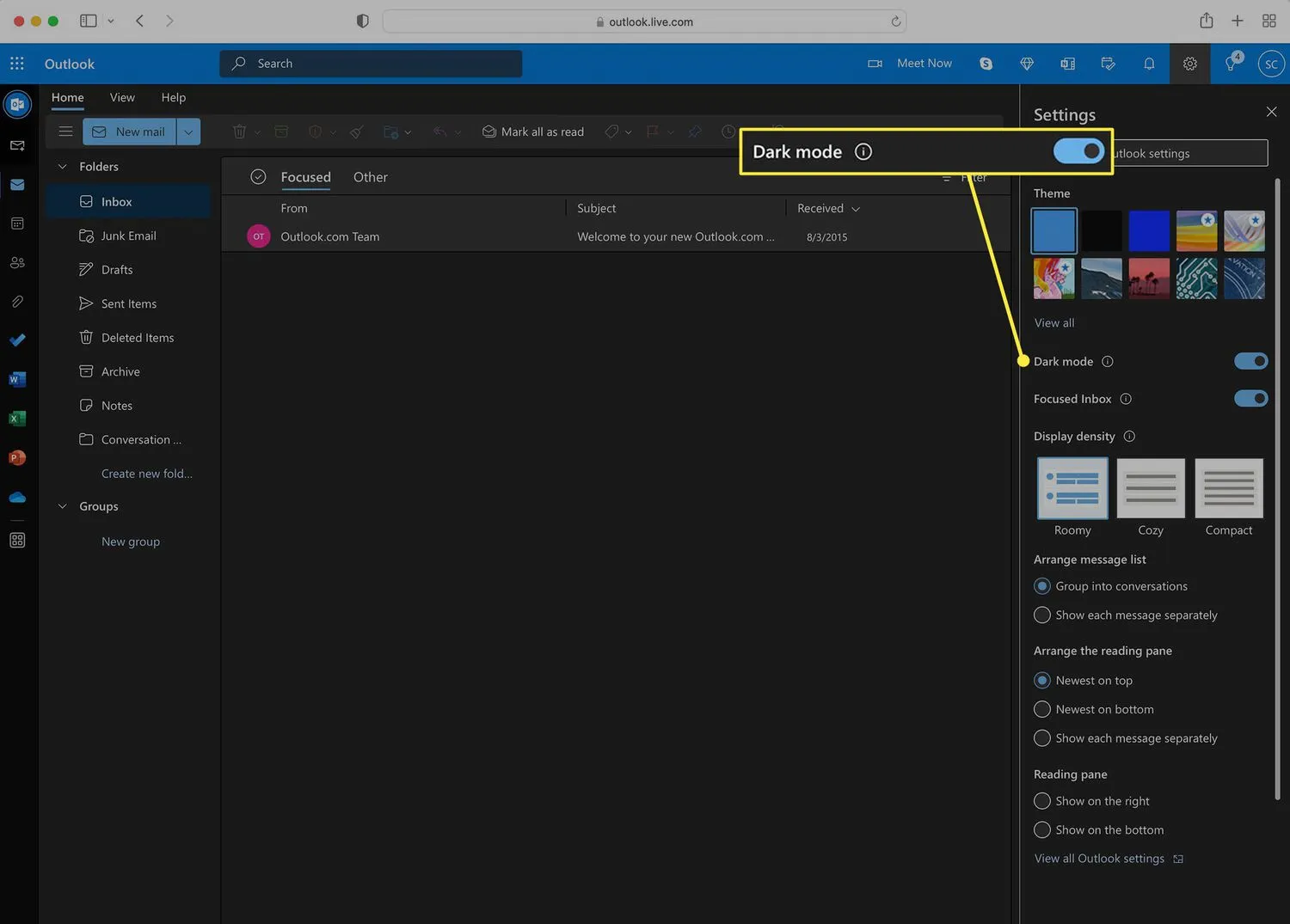
そして、これが他の方法です:
- Web ブラウザーで Outlook 365 に移動し、ログインします。
- [表示]をクリックします。
![Outlook.com で強調表示された [表示] タブ Outlook.com で強調表示された [表示] タブ](https://cdn.thewindowsclub.blog/wp-content/uploads/2022/12/008_how-to-turn-dark-mode-on-or-off-in-microsoft-outlook-6890548-a582c30b142c4bf98ea4ffcb7b8deff5.webp)
- [設定を表示]をクリックします。
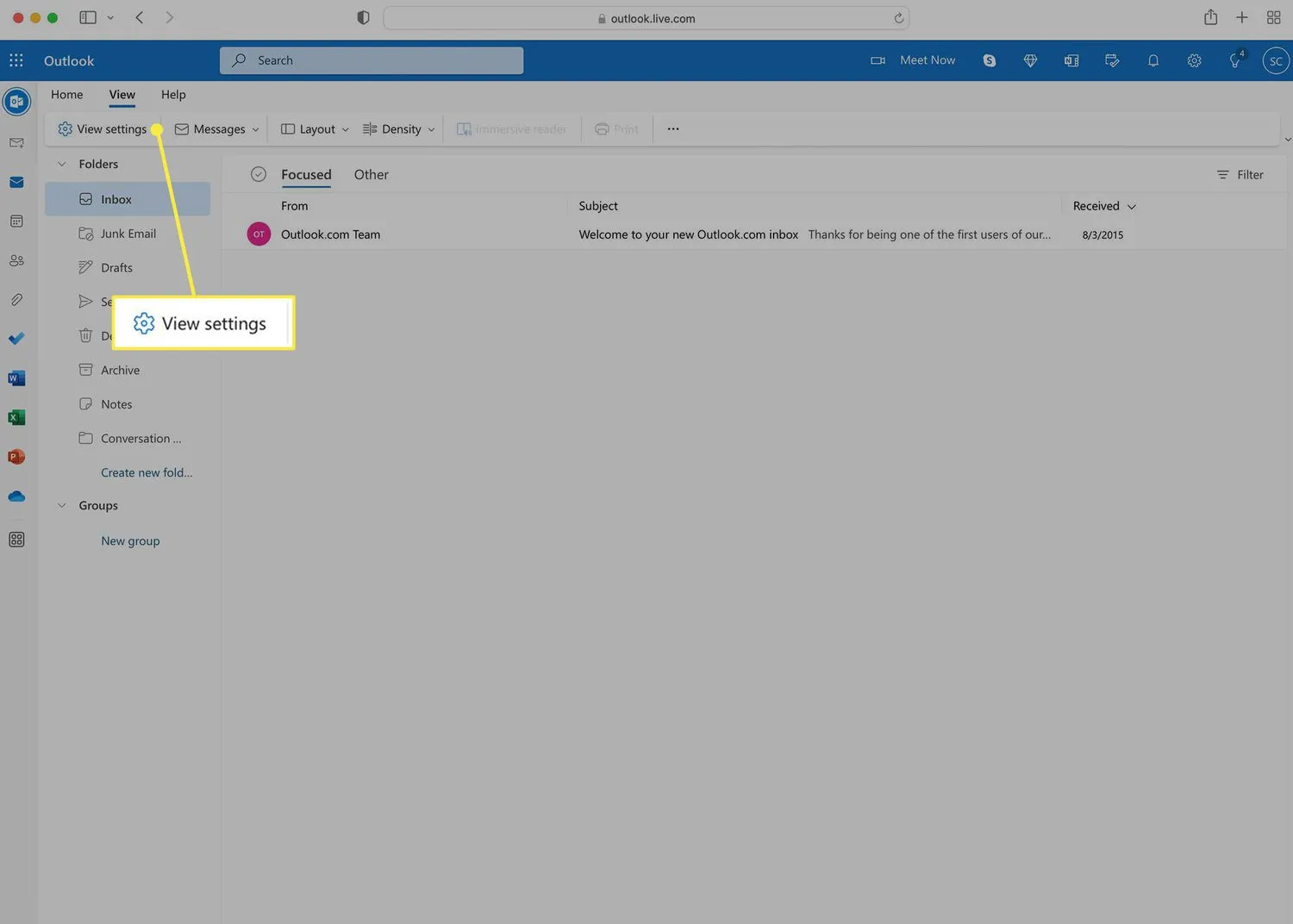
- [一般] をクリックします。
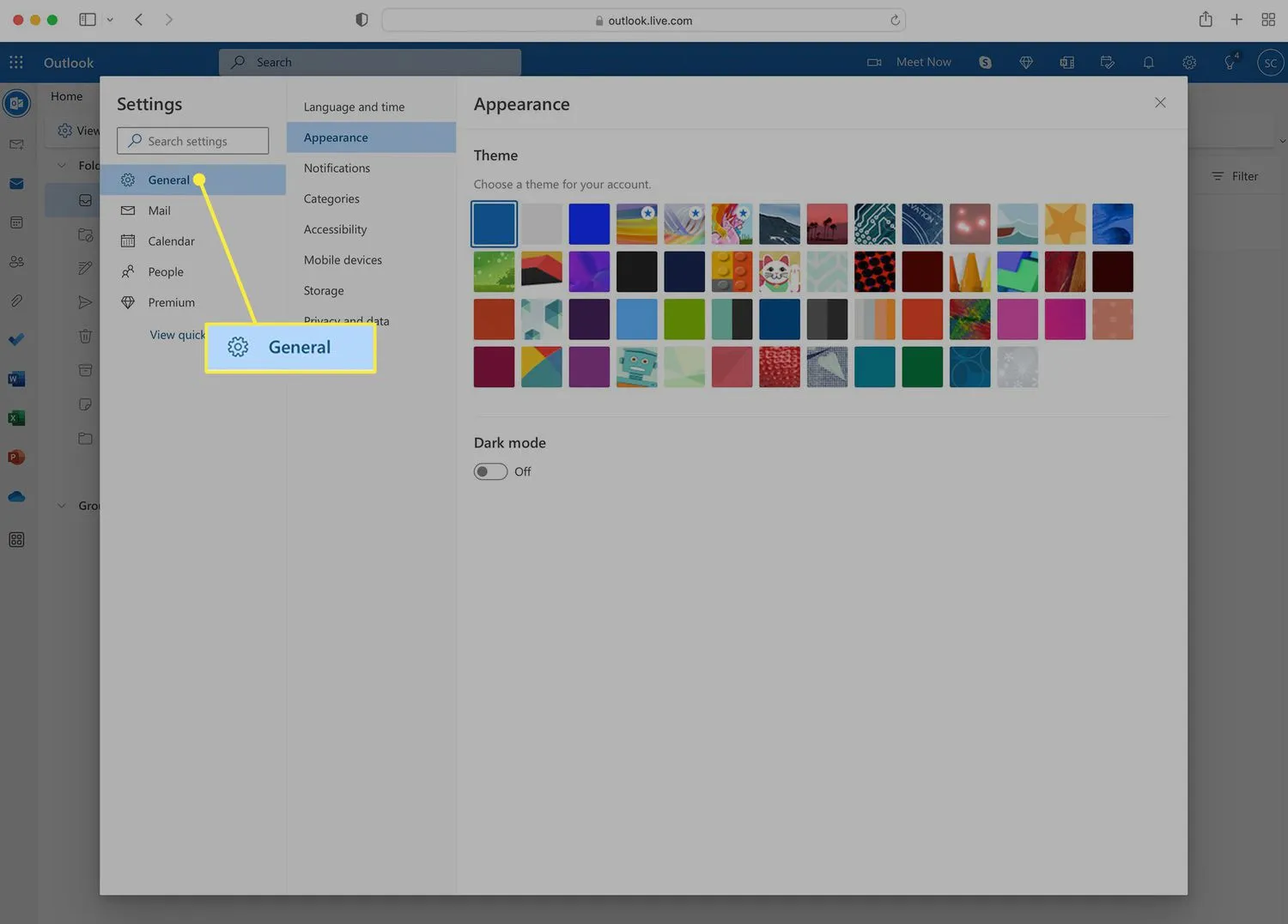
- [外観]をクリックします。

- [ダーク モード] スライダーをクリックして [オン] に切り替えます。
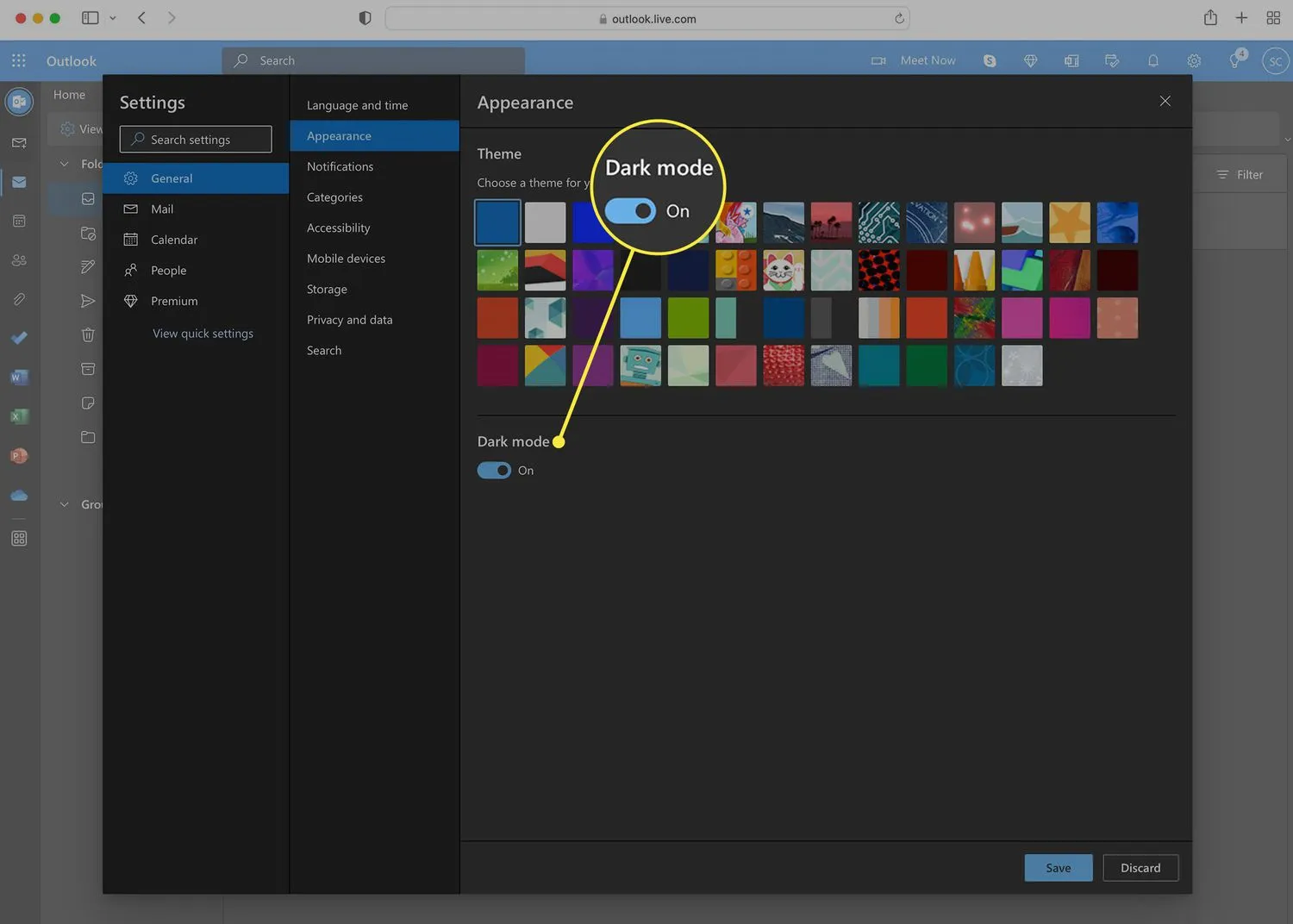
- [保存して Outlook 365 を使用して再開] をクリックします。
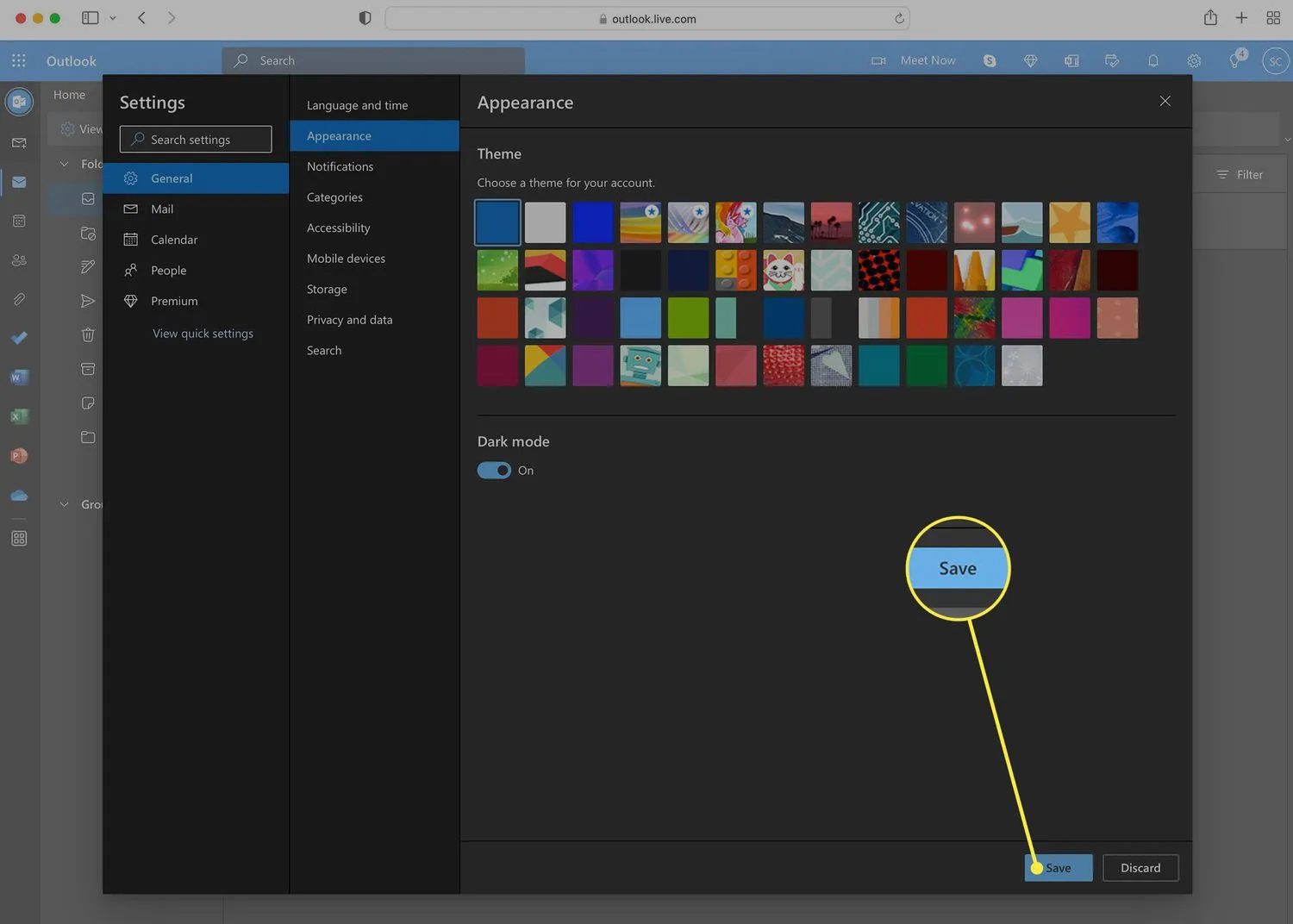
iPhone で Outlook 365 をダーク テーマに変更する方法
iPhone と Outlook for iPhone の両方がダーク テーマをサポートしています。Outlook を使用するように変更するには、次の手順に従います。
- Outlookをタップします。
- 左上隅にあるアカウントアイコンをタップします。
- 歯車のアイコンをタップします。
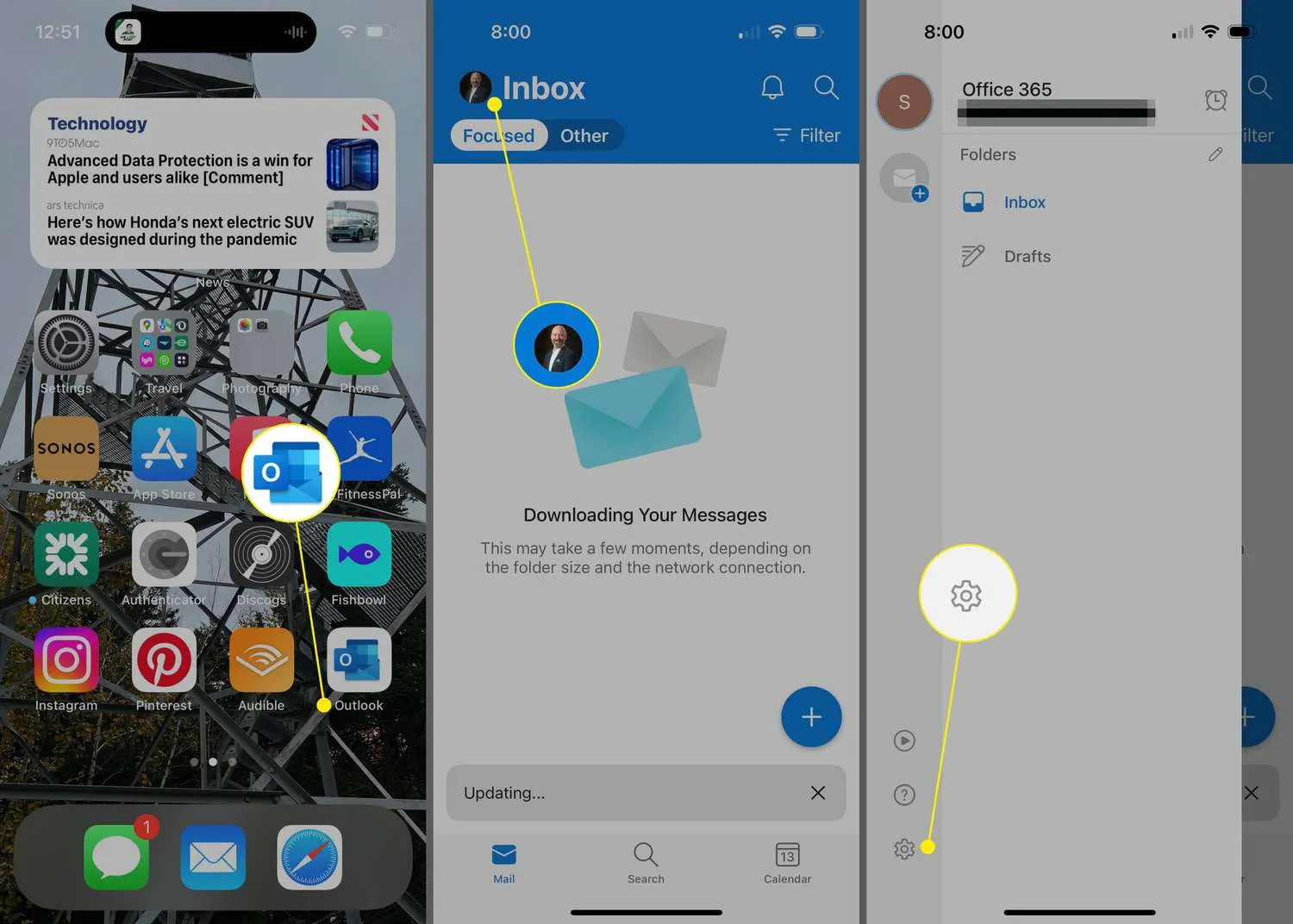
- [外観] をタップします。
- すぐにダーク モードを有効にするには、ダーク をタップします。
ダーク テーマが既にオンになっている場合は、この手順で[ライト] をタップします。 - 現地時間に基づいてシステム全体のダーク モードをオンまたはオフにするように iPhone を設定している場合は、[システム] をタップして、ライト モードとダーク モードを自動的に切り替えるように Outlook を設定できます。

Mac で Outlook 365 をダーク テーマに変更する方法
Mac を使用している場合は、次の手順で Outlook を変更してダーク テーマを使用します。
- Outlook 365 で、[ Outlook ] をクリックします。
- [プリファレンス]をクリックします。
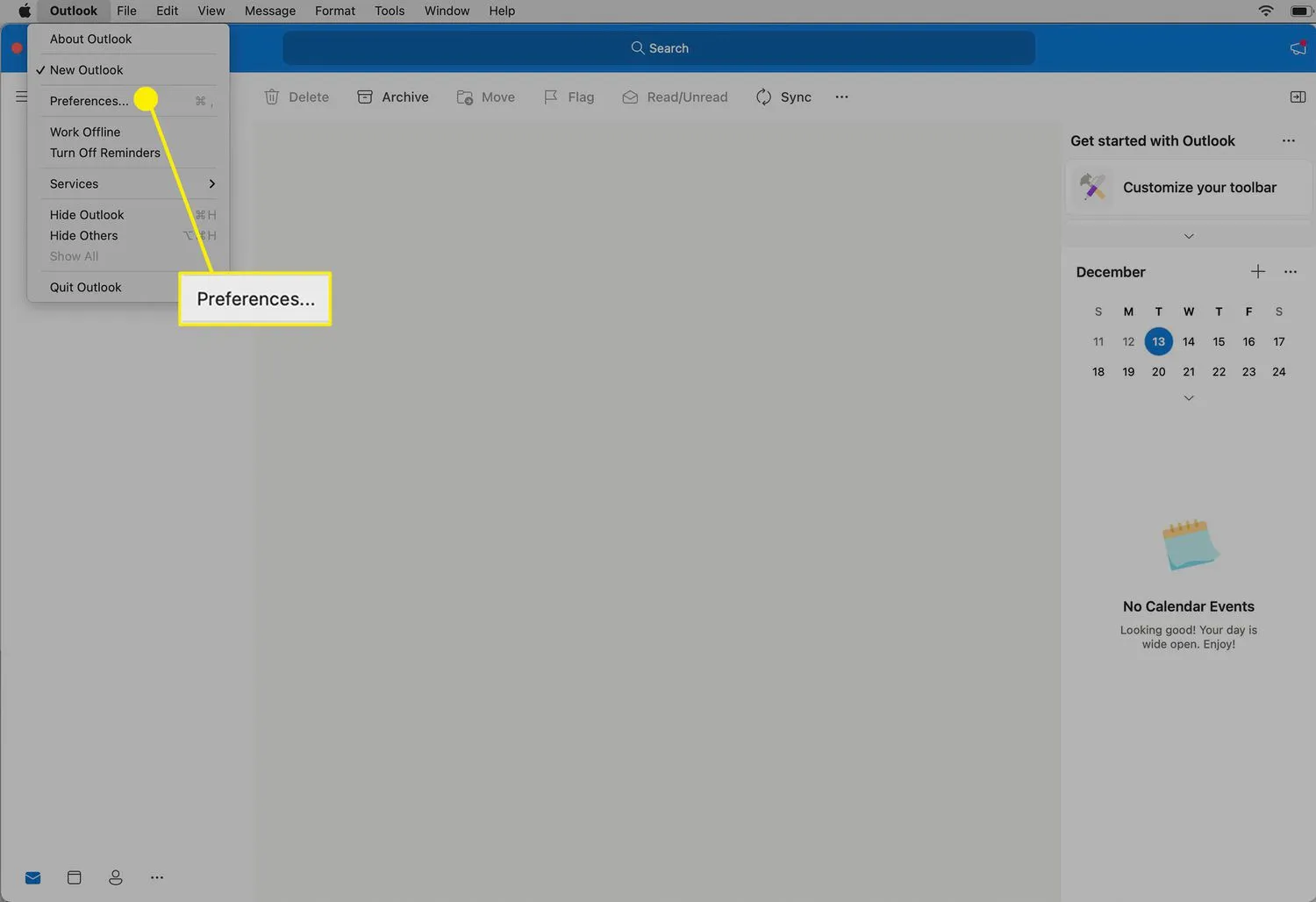
- [プリファレンス] ウィンドウで、[一般] をクリックします。
![Outlook 365 の [基本設定] ウィンドウで強調表示されている全般 Outlook 365 の [基本設定] ウィンドウで強調表示されている全般](https://cdn.thewindowsclub.blog/wp-content/uploads/2022/12/016_how-to-turn-dark-mode-on-or-off-in-microsoft-outlook-6890548-5934b9d7420349fa8dc94418a5271ab4.webp)
- [外観] セクションで、[ダーク] をクリックして、すぐにダーク モードを有効にします。
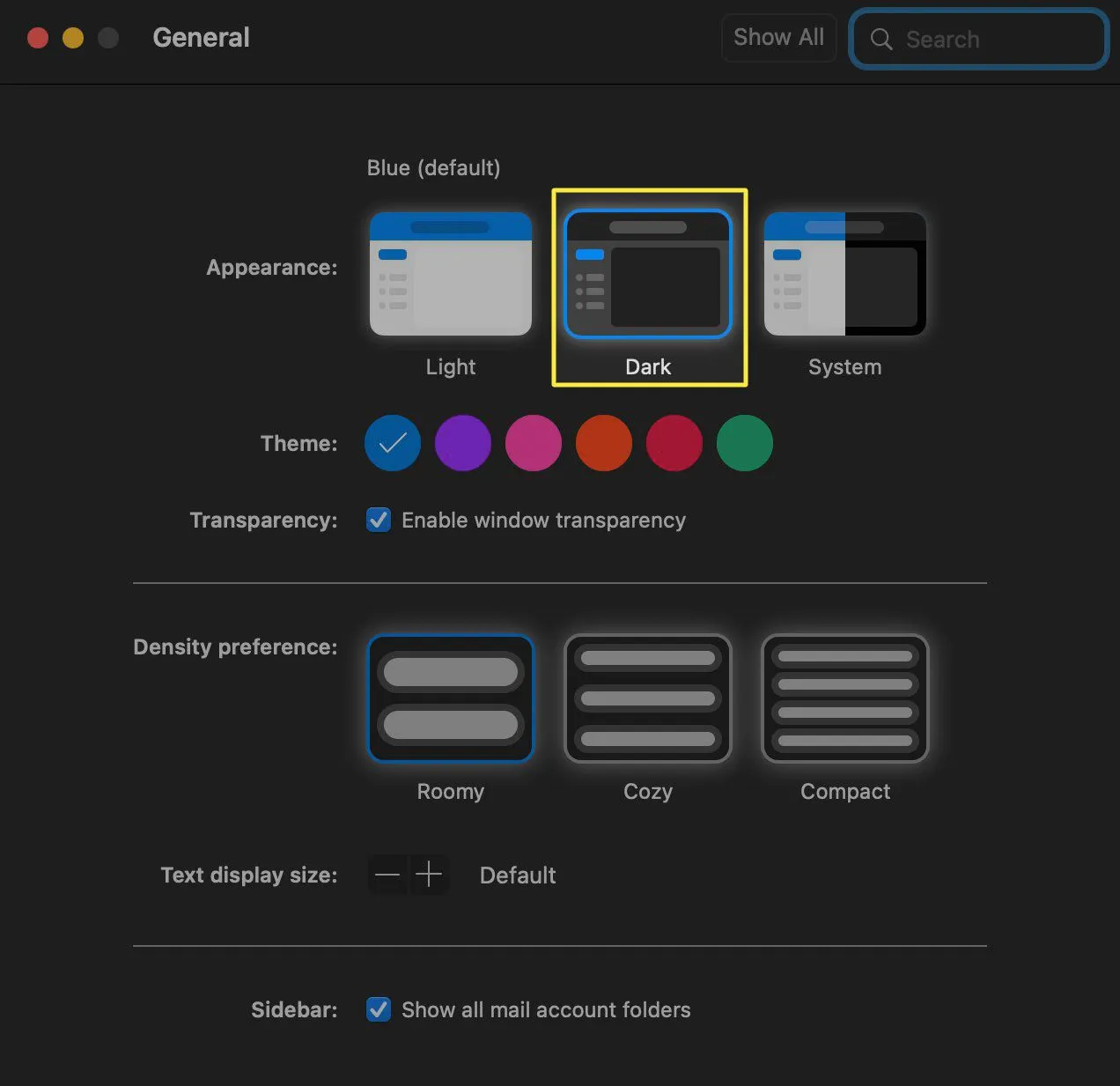 ダーク モードが既にオンになっている場合は、この手順で[ライト] をクリックしてオフにします。
ダーク モードが既にオンになっている場合は、この手順で[ライト] をクリックしてオフにします。 - 現地時間に基づいてシステム全体のダーク モードを有効または無効にするように Mac が構成されている場合は、[システム] をクリックして、 Outlook がライト モードとダーク モードを自動的に切り替えるように設定します。
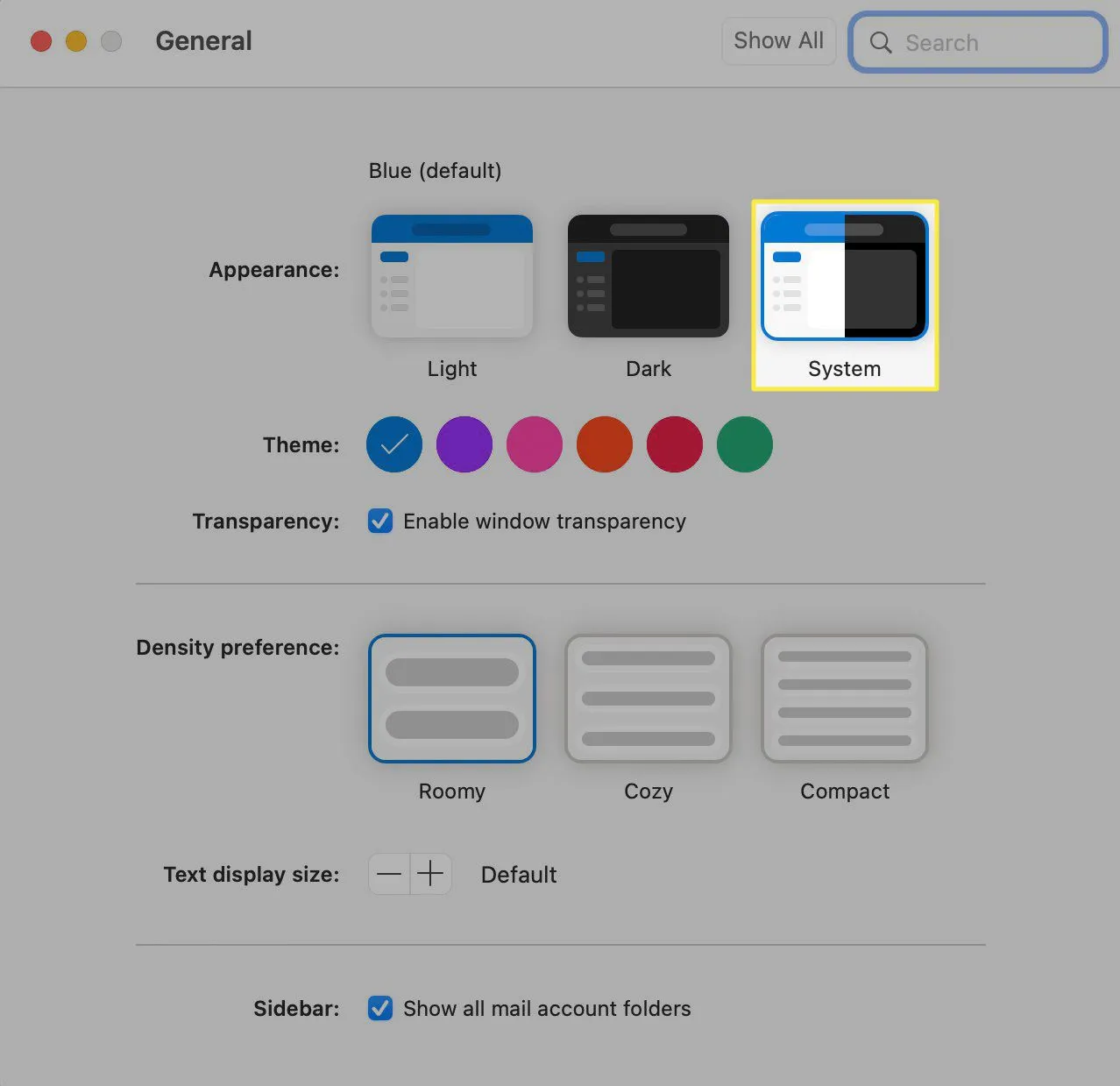
- Windows 11 でダーク モードをオンにするにはどうすればよいですか?Windows 11 でダーク モードをオンにするには、[設定] > [個人用設定] > [色] に移動し、[ダーク]を選択します。カスタムのダーク テーマを作成するには、[設定] > [パーソナライゼーション] > [テーマ] > [カスタム] > [デフォルトの Windows モードを選択] > [ダーク] に移動します。
- Word ではなく Outlook をダーク モードに変更できますか?はい。Outlook for Windows でダーク モードに切り替えると、他のすべての Office アプリもダーク モードに変更されます。ただし、Outlook on the web、iPhone、または Mac を使用している場合、ダーク モードは Outlook にのみ適用されます。



コメントを残す